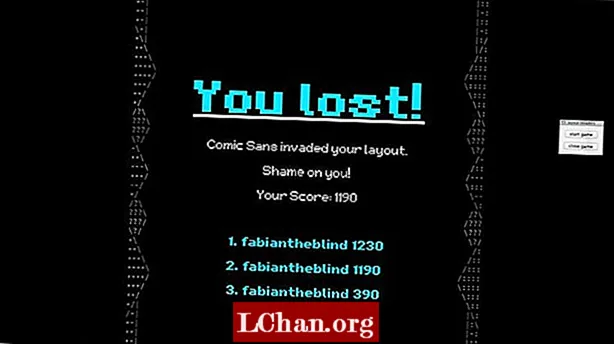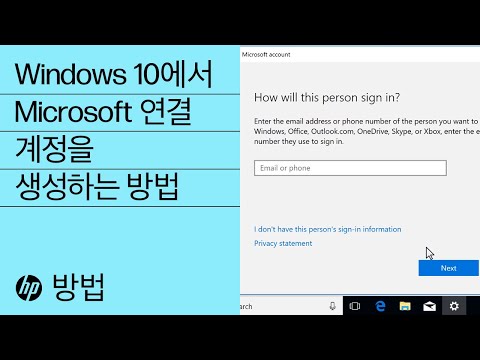
콘텐츠
- 1 부. Microsoft 계정을 사용하여 컴퓨터에 액세스하는 방법
- 2 부. 컴퓨터에 로그인하기위한 Microsoft 계정 암호를 잊으셨습니까?
- 1. 전문 도구 사용
- 2. 온라인으로 Microsoft 암호 재설정
- 간단히 말해서
컴퓨터에서 Microsoft 계정 로그인을 활성화하는 방법에 대해 당혹 스럽거나 이미 활성화했지만 Microsoft 계정 로그인 암호를 잊어 버린 경우에는 당신 만이 아닙니다. Microsoft 포럼에서 찾은 몇 가지 쿼리가 있으며 다음과 같은 몇 가지 유사한 쿼리가 있습니다.
"Microsoft 계정을 사용하여 컴퓨터에 로그인하는 방법은? 암호를 잊어 버려 랩톱에 로그인 할 수 없습니다. '암호를 잊어 버렸습니다'를 클릭하면 시스템에서 Microsoft를 만들 때 사용한 이메일 주소를 입력해야합니다. 계정이지만 더 이상 사용되지 않습니다. 나도 기억이 나지 않습니다. 그래서 교착 상태에 빠졌습니다. "이제 검색어와 앞서 언급 한 검색어에 대해 가장 적합한 솔루션을 어디에서 찾을 수 있는지 궁금하다면 여기에서 검색이 종료됩니다. 오늘은 Microsoft 계정 로그인을 활성화하는 방법에 대한 자습서를 살펴볼뿐만 아니라 Microsoft 계정 로그인 암호 재설정을 수행하는 자습서도 살펴볼 것입니다. 간다!
- 1 부. Microsoft 계정을 사용하여 컴퓨터에 액세스하는 방법
- 2 부. 컴퓨터에 로그인하기위한 Microsoft 계정 암호를 잊으셨습니까?
1 부. Microsoft 계정을 사용하여 컴퓨터에 액세스하는 방법
Microsoft 계정 로그인을 활성화하기위한 첫 번째 단계는 최선을 다할 수있는 방법을 이해하는 것입니다. 이렇게하면 기능 풀이 열립니다. 예를 들어 Windows Store를 탐색하고 동일한 후드 (사용자 계정)에서 다른 모든 Microsoft 서비스 (예 : Outlook, OneDrive, Live, Windows Messenger 등)에 액세스 할 수있는 권한을 갖게됩니다. 흥미로운가요? 글쎄요.
Microsoft 계정 로그인을 활성화하는 방법에 대한 단계 :
1 단계 : "시작"메뉴를 시작한 다음 "설정"옵션을 선택합니다. 그런 다음 나타나는 창에서 "계정"탭을 누르십시오.

2 단계 : 다음으로 "사용자 정보"섹션으로 이동 한 다음 "대신 Microsoft 계정으로 로그인"링크를 눌러야합니다. 이제 프롬프트에 따라 Microsoft 계정 로그인을 활성화해야합니다.

3 단계 : 마지막으로 이전 계정에서 로그 아웃하고 Microsoft 계정에 다시 로그인하여 Windows 10이 모든 설정과 Microsoft 구매를 동기화하도록합니다.
2 부. 컴퓨터에 로그인하기위한 Microsoft 계정 암호를 잊으셨습니까?
다음 쿼리 유형으로 이동 : 암호를 잊어 버린 경우 컴퓨터에서 Microsoft 계정에 다시 액세스하는 방법! 이러한 시나리오에서 이상적인 방법은 계정 복구에 도움이되는 전문 도구의 도움을받는 것입니다. 이를 위해 Microsoft 계정 로그인 암호 재설정을 수행하는 데 도움이되는 하나의 도구와 무료 방법을 소개하고자합니다.
1. 전문 도구 사용
여기에서 모든 암호 복구 요구를 충족시키는 원 스톱 솔루션을 핑합니다. PassFab 4WinKey는 Microsoft 계정 로그인 암호 재설정을 수행 할 수있을뿐만 아니라 관리자 계정 또는 로컬 계정의 암호를 제거하거나 재설정 할 수도 있습니다. 또한 이전 암호 나 복구 이메일 주소 (Microsoft 계정 로그인 암호를 재설정하는 데 필요한 다른 방법)가 필요하지 않습니다.
PassFab 4WinKey를 사용하는 단계.
1 단계 : PC에 PassFab 4WinKey를 설치하고 실행하고 빈 "USB"플래시 드라이브를 잡고 PC에 연결합니다. 이제 프로그램 인터페이스에서 "USB 플래시 드라이브"옵션을 선택하고 "굽기"를 눌러 부팅 가능한 미디어로 변환합니다. 완료되면 지금 부팅 가능한 USB 드라이브를 연결하십시오.

2 단계 : 그런 다음 부팅 가능한 USB를 잠긴 PC에 삽입하고 다시 시작합니다. 이제 첫 번째 부팅 화면에서 "Esc"또는 "F12"키를 눌러 "부팅 메뉴"창을 실행 한 다음 "이동식 장치"섹션에서 "USB 드라이브"를 선택해야합니다.

단계 3 : 다음에 나타나는 화면에는 PassFab 4WinKey 인터페이스가 있습니다. 원하는 작업을 선택합니다. 즉, "비밀번호 재설정"을 선택한 다음 "다음"버튼을 클릭하면됩니다.

4 단계 : 마지막으로 앞서 언급 한 Microsoft 계정을 선택하고 해당 "새 암호"필드에 새 암호를 입력해야합니다. 나중에 "다음"을 탭하면됩니다.

다음은 Windows 암호 복구 도구로 Microsoft 암호를 재설정하는 방법을 알려주는 비디오 자습서입니다.
2. 온라인으로 Microsoft 암호 재설정
Microsoft 계정 로그인을 재설정하는 또 다른 방법은 암호 분실 기술을 이용하는 것입니다. 비밀번호를 재설정하기 위해 보안 코드를 가져 오기 위해 복구 이메일 주소에 액세스해야하므로 권장되는 방법이 아닙니다. 또한 사용자는 복구 이메일로 전송 된 보안 코드를받지 못했고 차단 된 Microsoft 계정에 갇혀있는 것으로 알려졌습니다. 하지만 한번 시도해 봅시다.
1 단계. 먼저 https://login.live.com/을 / powse하고 Microsoft 계정 이메일을 입력해야합니다. "Enter"를 누르십시오. 이제 "Forgot my password"링크를 누르고 나타나는 화면에서 Microsoft 계정 사용자 이름이 이미 채워져 있으므로 "Next"버튼을 눌러야합니다.

2 단계 : 다음으로 화면에서 복구 옵션을 사용할 수 있으며 복구 이메일 주소를 선택하고 아래 필드에 다시 입력합니다. 이제 "코드 보내기"를 눌러 보안 코드를 가져옵니다.

3 단계 : 그런 다음 복구 이메일의받은 편지함을 입력하고 Microsoft 팀에서받은 이메일의 보안 코드를 복사합니다. 그런 다음 코드를 Microsoft 계정 암호 재설정 인터페이스에 붙여넣고 "다음"을 클릭합니다.

4 단계 : 마지막으로 다음 화면에서 원하는 새 비밀번호를 입력합니다. 작업을 확인하면 Microsoft 계정 암호가 변경됩니다.
간단히 말해서
이제 Microsoft 계정 로그인 재설정 및 Microsoft 계정 로그인 활성화 방법에 대해 잘 알고 있기를 바랍니다. 컴퓨터에 다시 액세스하는 데 확실히 도움이 될 것이므로 항상 전문가의 도움을 받아 Microsoft 계정 로그인 암호를 재설정하거나 제거하십시오. Windows 10에서 Microsoft 계정을 비활성화하려면 링크를 클릭하여 확인하십시오.